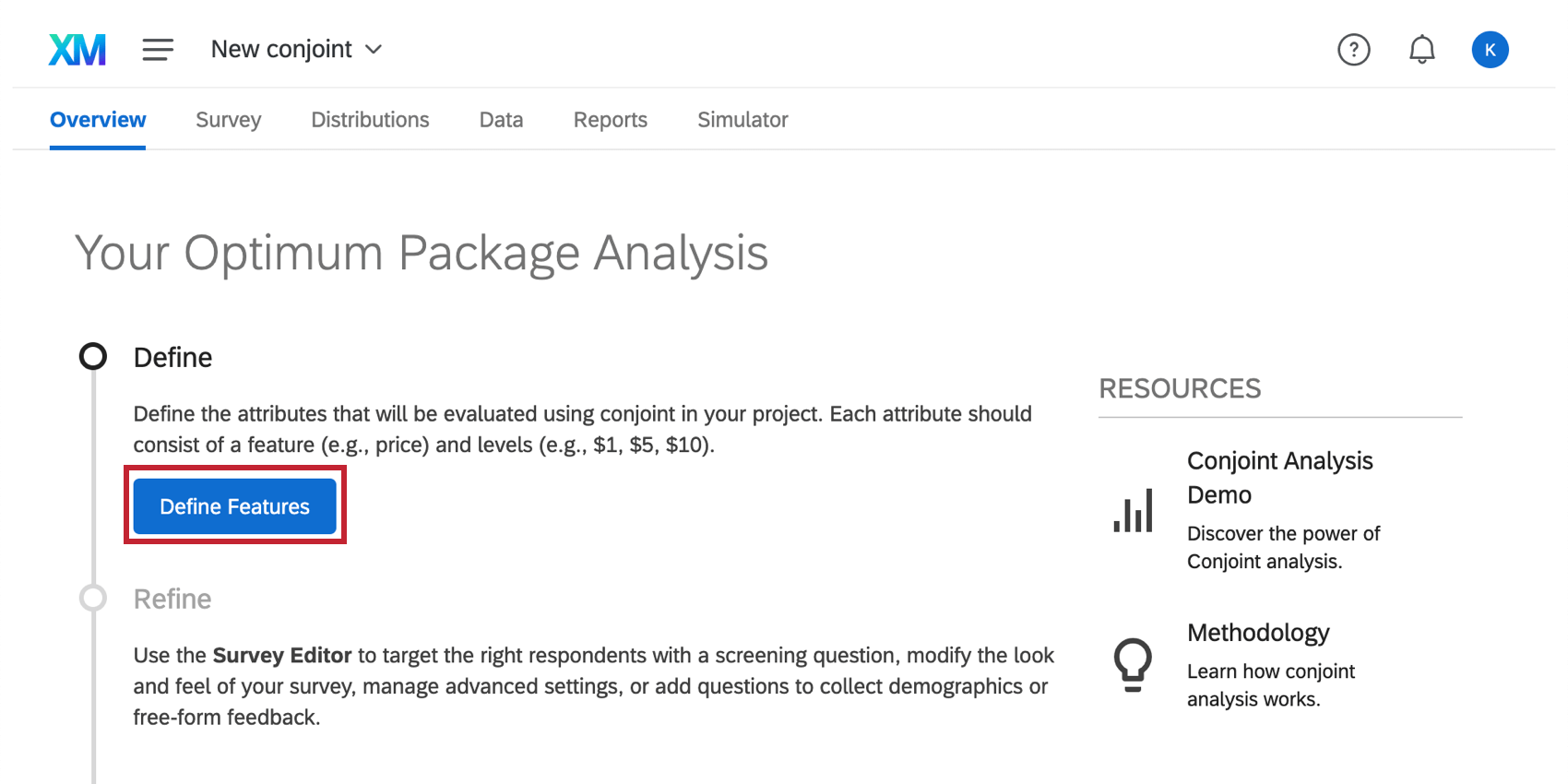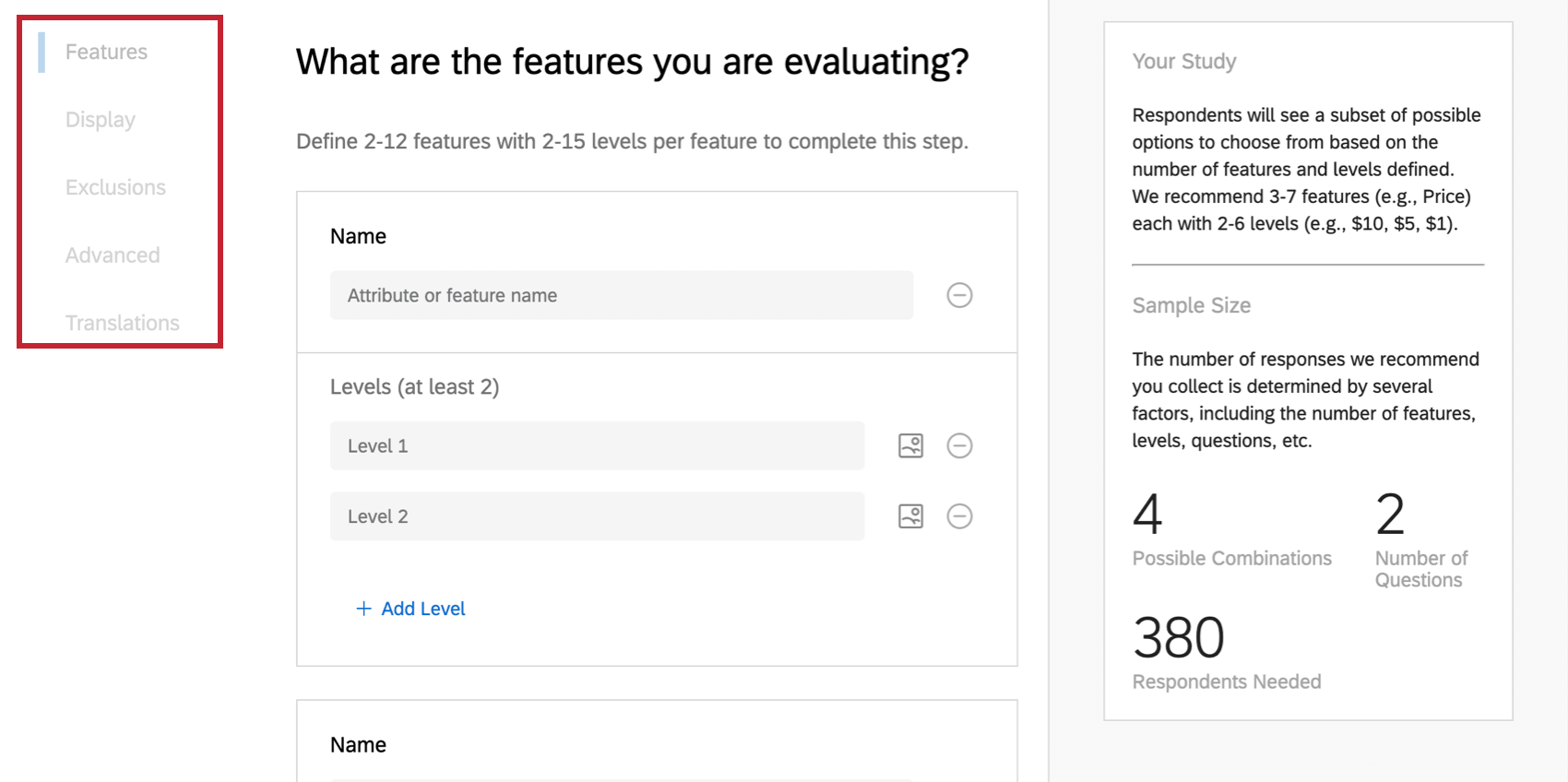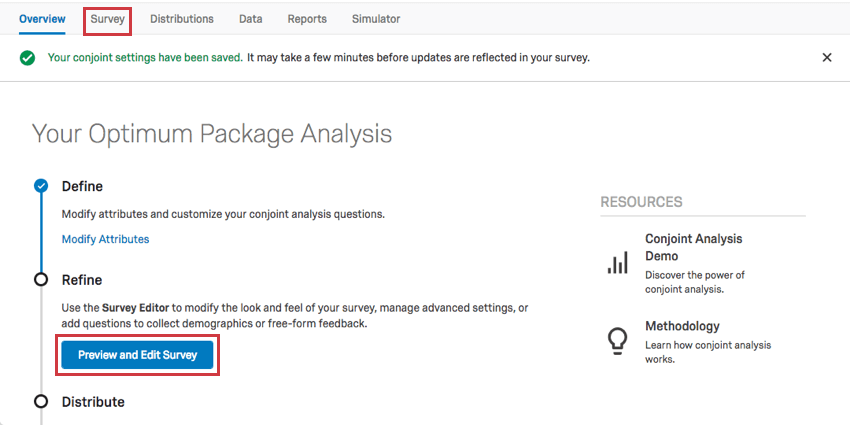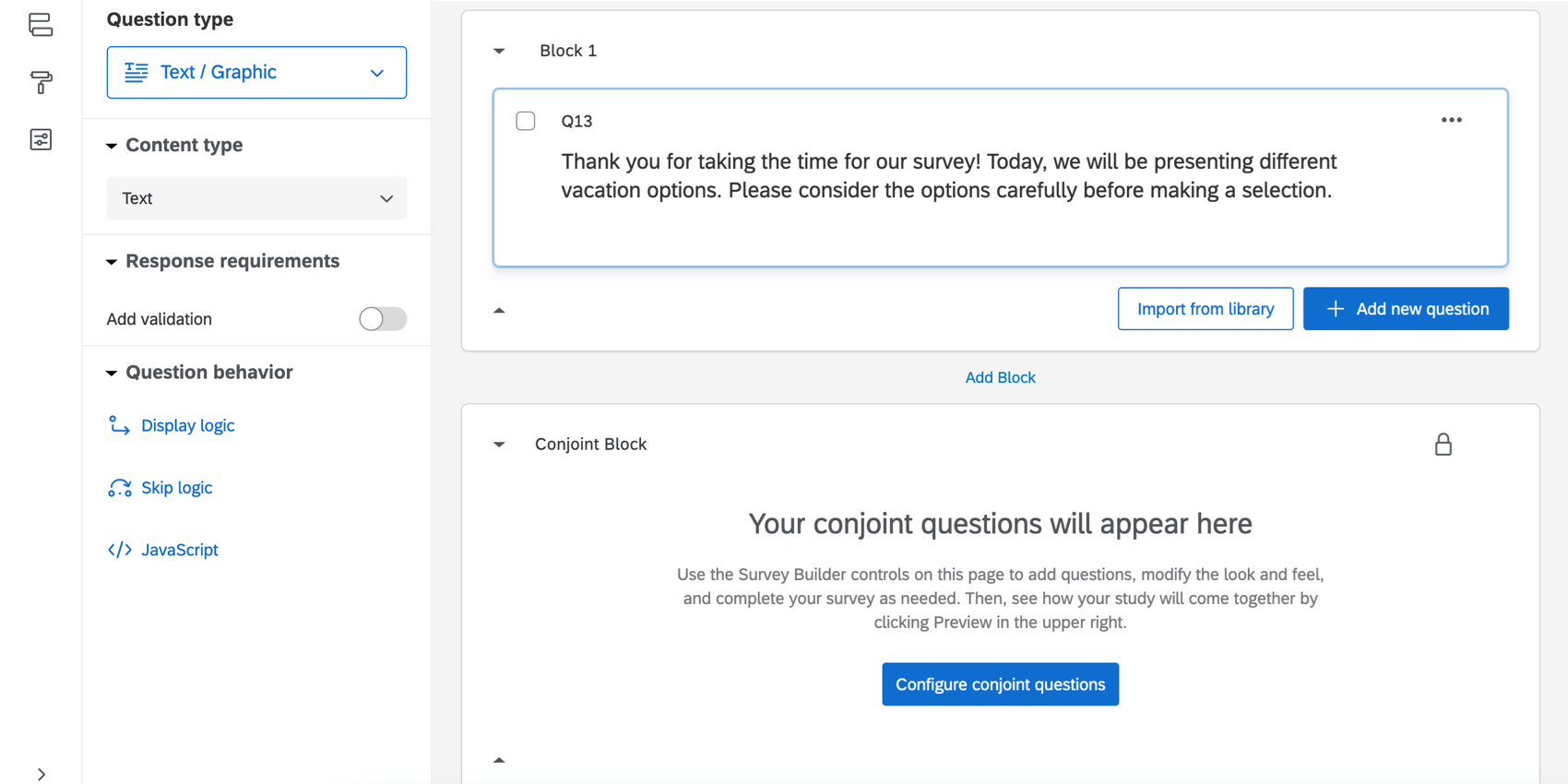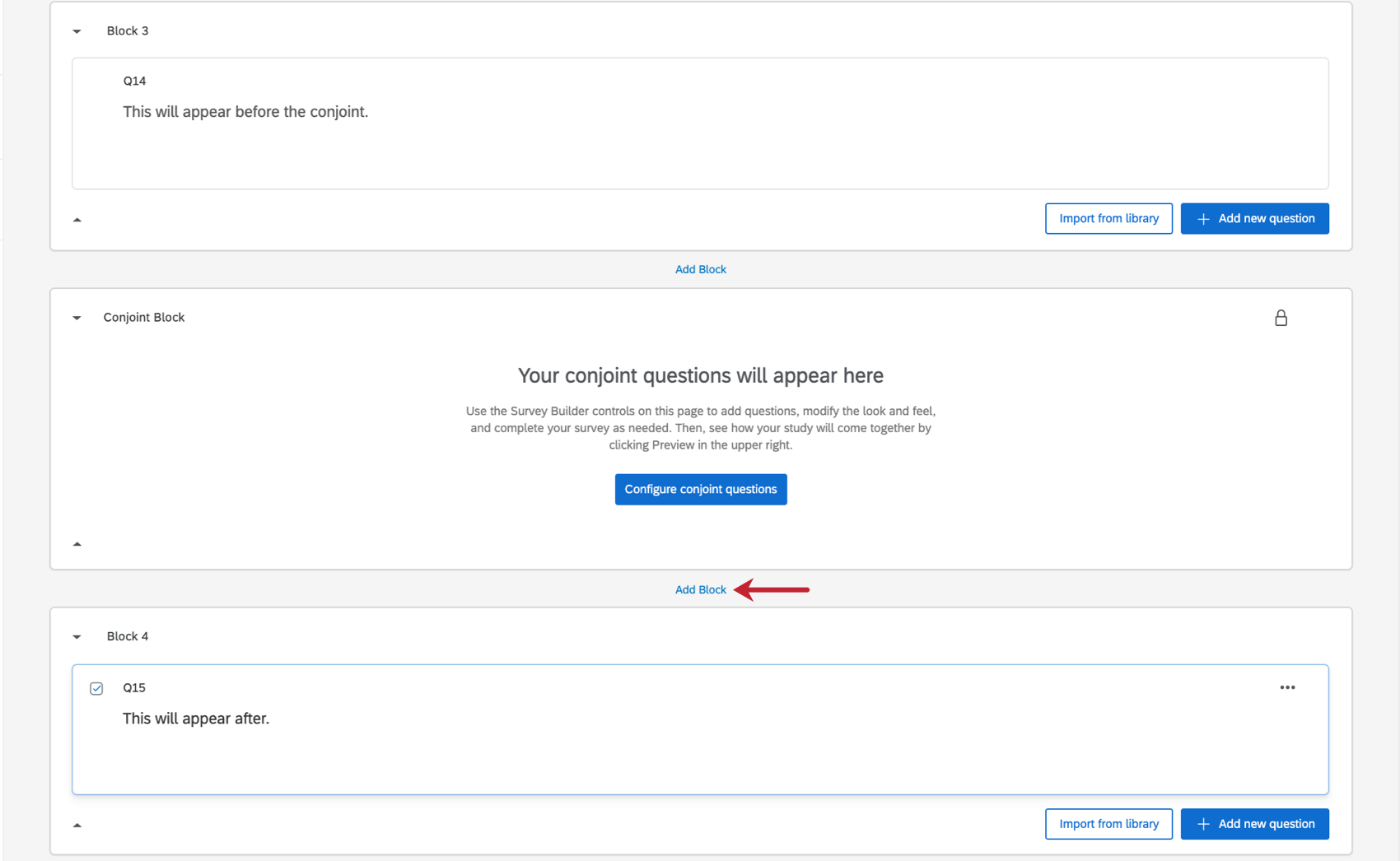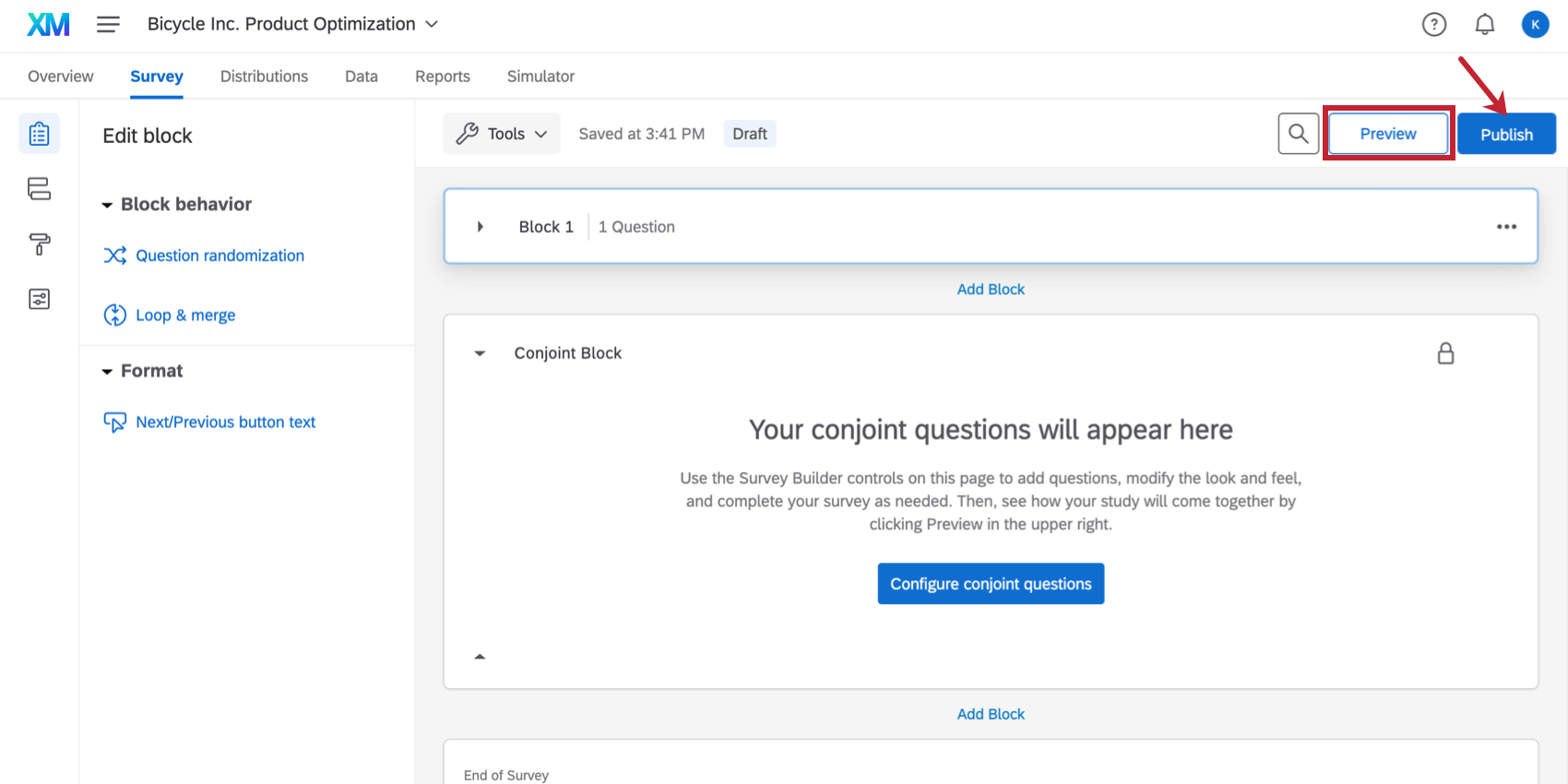ステップ 2: コンジョイントアンケートのプレビューと編集
分析したい機能とレベルを定義したら、コンジョイントプロジェクトを作成しましょう!クアルトリクスにログインし、カタログに移動します。
そこからProduct XMまたはEmployee XMを選択し、[Guided projects] セクションで [Product Optimization (Conjoint)] または [Experience Optimizer (Conjoint)] を選択します。この2つのプロジェクトの違いは、最適化されるものに焦点が当てられていることである。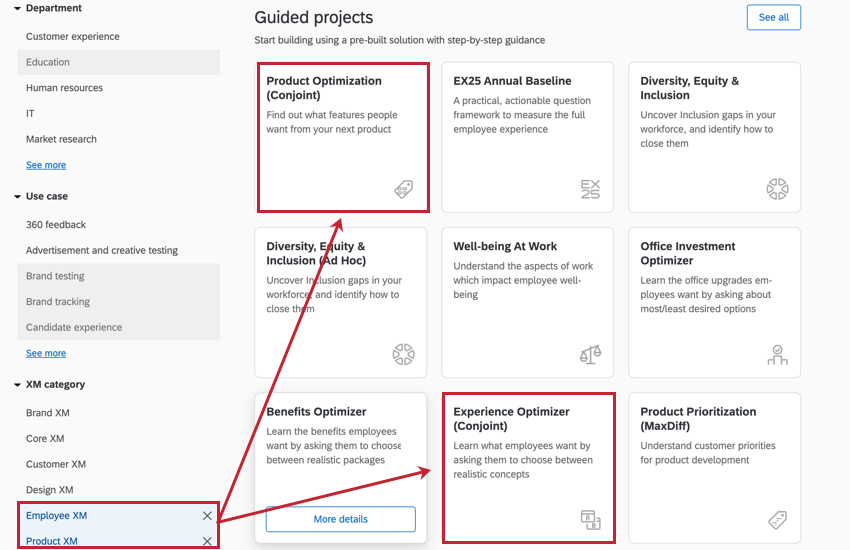
プロジェクトに名前をつけたら、最初のタブは「概要」です。
コンジョイントのカスタマイズ
提供したい機能とレベルが決まったら、「概要」タブの「属性の定義」をクリックします。
機能とレベルを定義するページが表示されます。また、あなたのコンジョイントがどのように回答者に提示されるかに影響する追加オプションへのアクセシビリティも与えられます。
- 属性:機能とレベルを追加する。
Qtip:ここで何を入力すればいいのかわからない?詳細は「ステップ1:コンジョイント機能&レベルの定義」を参照。
- 表示アンケート調査のコンジョイント質問の文言と、パッケージの表示方法の図表を決めます。
- 除外:パッケージとして提示できない組み合わせを決定する。例えば、バハマとジャマイカは1500ドルで行けるが、バミューダは1500ドルでは少なすぎる。価格1500ドルと場所バミューダはオプションとして一緒に発生することはないことを示すことができる。
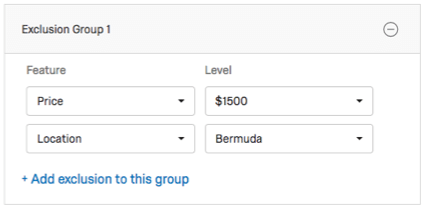
- 上級者向け:各回答者に提示するパッケージの数、および各質問で提示するパッケージ (オプション) の数を決定します。デフォルトでは、クアルトリクスは「ベストケース」のレコメンデーションを提供します。また、「なし」オプションを追加することもできる。さらに、アドバンスセクションでは、価格とレベルを関連付け、現実的なパッケージ価格を決定する条件セット価格を設定することができます。
None(なし)」という選択肢を入れるべきか?
コンジョイント分析プロジェクトにNoneオプションを含めるべきかどうかの最良の判断は、あなたが答えようとしている主要なビジネス目標に基づく。もし、一次調査が最高のパッケージを組み立てるための調査と育成であるならば、”なし “の選択肢は入れない方がいいだろう。もし第一の目的が製品の採用であり、異なるバンドルが市場でどのようなパフォーマンスを示すかであれば、Noneオプションを含めるのがベストである。
その他のアンケート調査内容
コンジョイント調査はシンプルにするのが一番です。質問、ブロック、その他のカスタマイズが多すぎると、コンジョイント分析の妨げになり、回答者の疲労を増大させます。しかし、回答者から追加情報を収集したり、調査の目的を紹介したりしたいタイミングもあるでしょう。
このコンテンツは、「アンケート」タブで追加するか、「概要」タブの「アンケートをプレビューして編集 」をクリックして追加することができます。
イントロダクションの追加
テキスト/グラフィックを使って、コンジョイントが始まる前に画像やテキストを追加することができる。
質問の追加
アンケート調査に追加の質問を追加することもできます。簡単な人口統計や嗜好に関する質問にとどめ、多肢選択式や自由回答式などの基本的な形式を使用するのがベストです。
Qtip:コンジョイントの上のブロックに追加された質問は、コンジョイントの前に表示されます。ブロックを下に移動するか、コンジョイントブロックの下にある「ブロックを追加」をクリックして、コンジョイントに続く質問を追加します。不要なブロックは削除することもできる。
その他のオプション
アンケートのオプションでは、誰がいつアンケートにアクセスできるかを定義することができます。ここでは、質問番号やアンケートの終了メッセージなど、さまざまなアンケートのオプションを追加することもできます。詳細はアンケートのオプションページをご覧ください。これらの機能は同じであるため、このアンケートリンクはコンジョイントサポートページからアンケート調査プラットフォームのページに移動します。
アンケートのオプションでは、記録される(または削除される)までの回答者の完全な回答時間を設定することもできます。これらは不完全なアンケート回答設定と呼ばれます。アンケートを配信する前に、これらの設定を行うことが重要です。
見た目と操作性
見た目と操作性メニューでは、フォントの色、フォントフェイス、テーマなど、コンジョイント調査の見た目をカスタマイズすることができます。
テーマは読みやすくすること。例えば、小さなフォントや、文字色とほとんど対比のない背景色は、アンケート調査を不快なものにしてしまいます。
カスタムテーマでブランドを追加することもできるし、テーマ購入実態に興味がない場合は、ヘッダーにロゴを追加することもできる。コーディングに慣れている場合は、カスタム CSS を使用してアンケートをデザインすることもできます。
以下は、コンジョイント調査の見た目と操作性をカスタマイズするための追加リソースです:
コンジョイントのプレビューと公開
アンケートを送信する前にテストすることは非常に重要です。アンケートをプレビューをクリックすると、コンジョイント調査が回答者にどのように見えるかをプレビューすることができます。
必要な編集を行い、これらの設定でアンケートをアクティブにする場合は、公開をクリックします。まだ公開する準備ができていない場合は、クアルトリクスが進捗を保存しますので、準備ができたときに公開するだけです。